
在 Mac 上建立 Playground
當您準備好開始自己的程式設計計畫案時,您可以從「起點」區域中的樣板新建 Playground。
在 Mac 上的 Swift Playgrounds App
 中,按一下「我的 Playground」畫面右下角附近的「檢視全部」。
中,按一下「我的 Playground」畫面右下角附近的「檢視全部」。按一下「起點」區域中的 Playground 樣板來檢視描述。
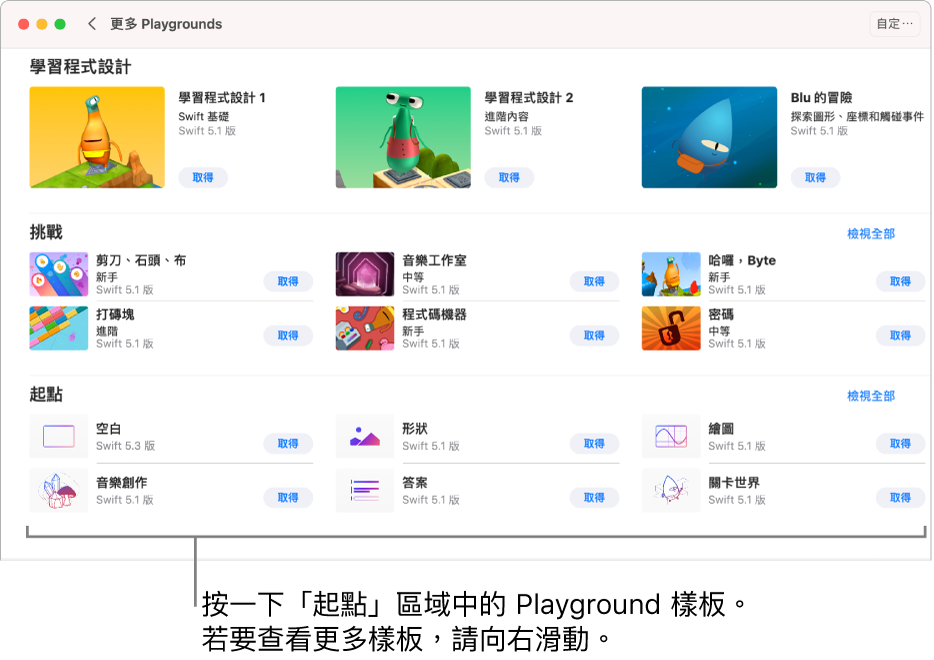
按一下「取得」來下載樣板。
按兩下樣板來打開。
樣板會在新視窗中打開。
許多「起點」樣板都包含可執行的範例程式碼。若要依步驟執行程式碼並在執行期間查看反白效果,請按一下 ![]() ,然後選擇「逐步執行程式碼」(或使用觸控列)。
,然後選擇「逐步執行程式碼」(或使用觸控列)。
「空白」樣板未包含程式碼或影像。使用此樣板來從頭開始建立 Playground。
當您準備好時,便可以加入程式碼到樣板,請應用您在「學習程式設計」Playground 和其他您嘗試執行程式碼的 Playground 所學的技能。
您也可以探索任何已隨附於樣板的共享 Swift 檔案中的程式碼。請參閱:使用共享的檔案。